MAX调试手册
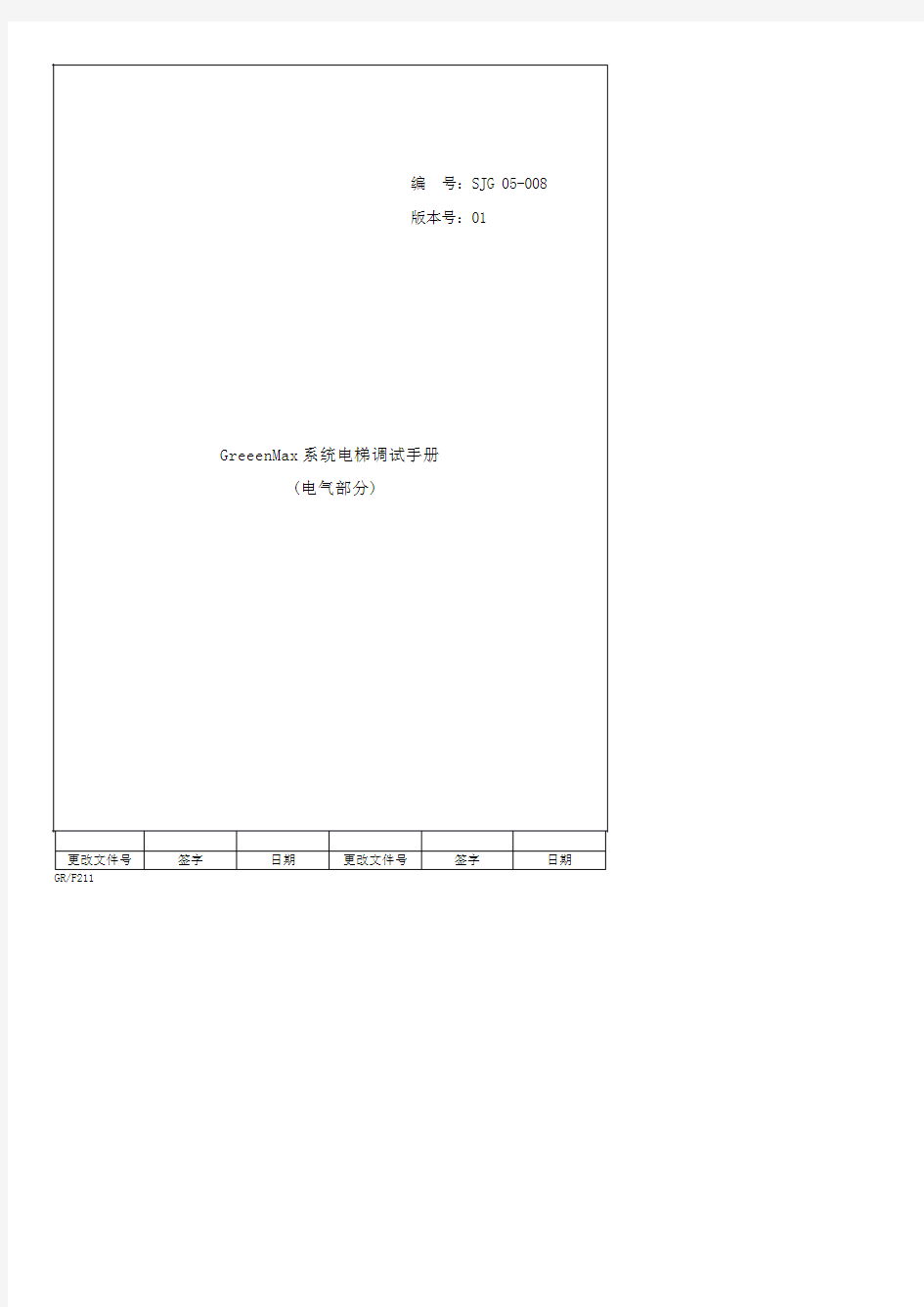
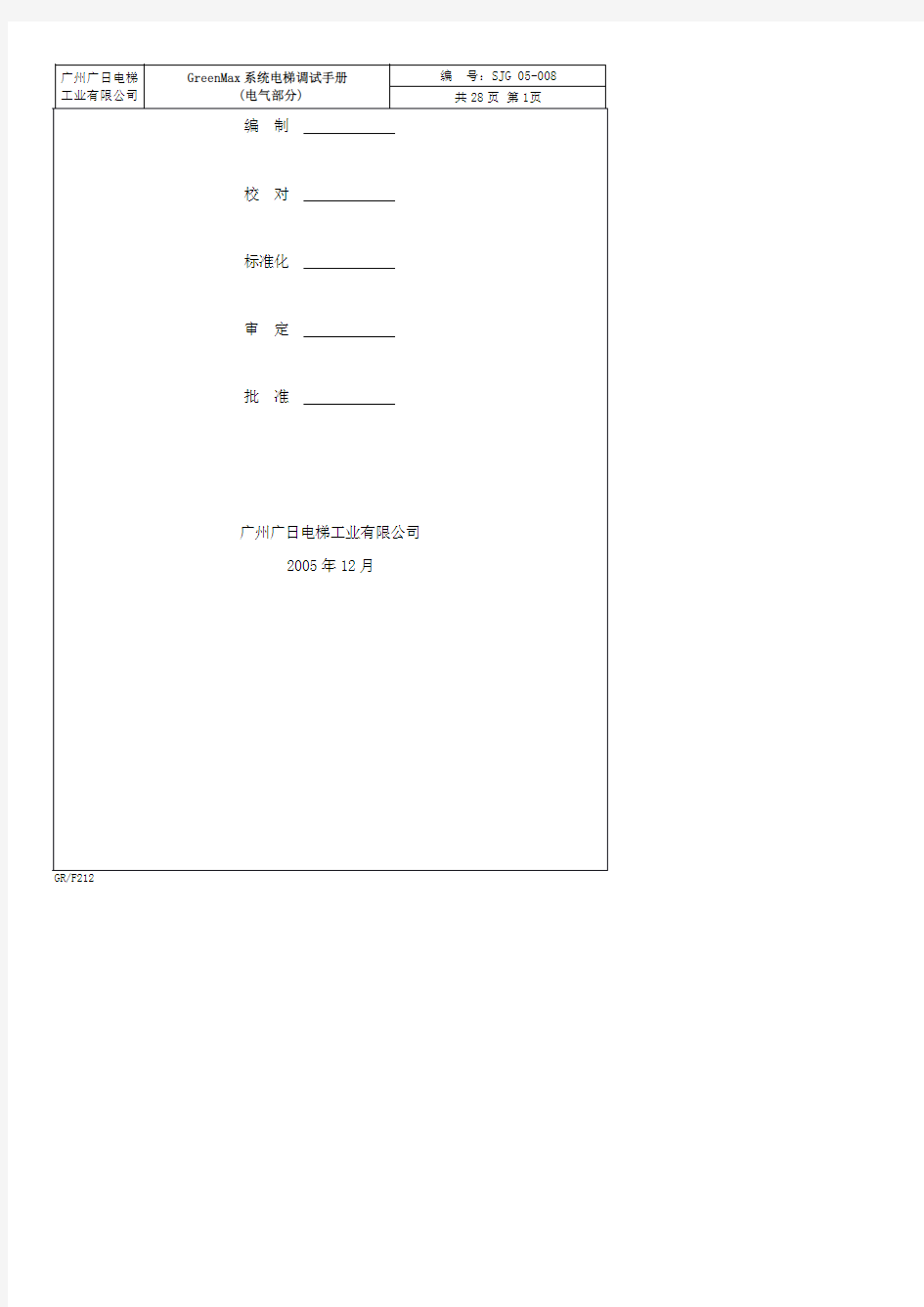
日立电梯调试手册.doc
适用日立电梯GVK.GVB.GVH.GVZ. 变频调速电梯 首要进行现场电气线路查看。 一.检修状况试运转 A 轿内检修: 1 查看复核变频器的设定参数是否符合要求。 2 在轿厢内将检修 开关置于检修状况。然后轿厢内不要留人,而上机房操控屏上操作。 3 此刻 PC 机输入点 X7 亮,X10 灭可用轿内检修办法试运转。 4 轿内检修上行可用11L14 高层站的内指令输入点短接。 5 轿内检修下行可用11L40 与最低层站的内指令输入点短接. B 轿顶检修:此刻 X7.X10 不亮,可用轿顶检修试运转。 1 .轿顶检修上行11L40 与21L6 短接[X11 亮] 2 。轿顶检修下行11L40 与21L7 短接。[X12 亮]。 3 检修运行电梯状态;当11L40 与慢上或慢下点时,电梯应立即关门[PC 出点Y3 。GMJ 上行;SJ上行或XJ 上行]。当门完全关闭后[Y3 熄;GMJ 下行。Y1 4 或Y1 5 `Y12`Y0 亮]。 电梯立刻起动向上或向下运转。此刻要调查电梯运转方向是否与你的指令方向共同;如否,就要将变频器LF5 的设定值[0/1] 改变;直到电梯的运行方向与你的指令方向一致。同时,要观察变频器参数LF88 和LF89 的方向[+与-]是否一致。如否,就要将变频器LF18 的设定值[on/off] 改变。直到两者方向一致。 4.检修状况运转中止后应立即开门。 5.请留意,因为电梯初次运转,井道状况不清,恐防轿厢磕碰井道件故上 `下行的行程不要操控太长。 6.在机房实验检修运转正常后,可进入轿顶操作。 C.轿顶操作; 1.查看各轿顶安全回路的一切开关是否有用。 2.查看轿顶检修是否优先。 3.在上面 1、2 项正常后可试按轿顶上行或下行按钮,进行轿顶检修运转,若不正常,应 的打轿顶急停后进行查看。 4.若轿顶检修点动上、下行均正常。可在轿顶上检修上下行对井道件进行全程查看。查看井道件装置是否正确。 D.测层高。 1.电梯在最低层平层,坚持正常状况待命。 2.将PLC 运行开关置OFF,用HPP 将M812 置ON;M811、M510 置OFF,M150 置ON[M150 是测层高的开关, M510 主动, M811 上减速 M812 下减速 ]C235 清零。 3. PLC、RUN 开关置 ON,此刻电梯会主动关门,检修速度上行;抵达顶层后主动停下。 至此测高工作结束。且监测到Z=2n[n 为层站数];D250=n 。用编程器监测M510 是否NO,如否,则测高失利,要重做上述作业。 4.注意;PLC 所记录的DD202~DD[200+2n] 数值就是层高表,可作日后维修时使用,不得随意改动PC 机内层高表的数值. 5.用轿内检修随意上行或下行 ,观层楼数显的改变是否正确并从底层上行到顶层 ,又从顶层到底层,观层楼数显,若正确,即可试行快车.
FRANC3D中文手册
1.产品介绍 FRANC3D是一个在已有的有限元网格中插入和扩展裂纹或空隙的程序。本手册描述了程序的图形用户界面的组件,特别是版本7。它在适当的地方还包括一些基础理论和概念,但FRANC3D理论参考提供了更多这些细节。单独的FRANC3D命令语言和Python扩展参考提供了所有命令和相应Python函数的列表。 有三个独立的FRANC3D教程文档描述了程序的使用情况,并结合了三种支持的商业FE程序:ANSYS、ABAQUS和NASTRAN。此外,还有一个FRANC3D Benchmark文档描述了许多具有应力强度因子(SIF)解析或手册解决方案的裂缝配置,并将FRANC3D SIF与这些值进行比较。 要开始使用FRANC3D,你可以选择其中的一个教程并遵循步骤。可以在本教程的任何FRANC3D建模步骤中查阅此参考文档以获取更多详细信息。还应该尝试复制一些基准示例,或选择自己的模型进行验证。 在本文档中,面板上的菜单按钮,对话框或向导面板标题以及按钮用粗体文字表示。下划线文本表示对话框或向导面板中的字段,标签和可选选项。模型和文件名将以斜体文字表示。这种格式应该与教程一致。 2.通用操作和3D视图操作 FRANC3D主窗口的图像如图2.0.1所示。大部分屏幕由显示当前模型的3D图形窗口使用。首次显示模型时,3D视图将设置为使观察者从正z方向的位置朝向模型中心。观看者与模型之间的距离设置为使整个模型可见。 对于大多数操作,人们可能希望改变视图以查看模型的不同侧面和/或更仔细地查看细节。与许多其他程序一样,通过按下鼠标按键和键盘按键的适当组合,在3D图形窗口中移动鼠标,可以更改视图。视图处理有五个基本功能。为每个功能定义了鼠标按键和键盘按键的独特组合。可以使用“首选项”对话框中的3D视图选项卡更改按钮和键分配(在第5.4节中介绍)。 视图功能是(使用FRANC3D默认鼠标和键盘键分配): 旋转(鼠标左键,没有键盘按键):鼠标移动旋转屏幕上的模型。鼠标可以在任何方向移动。
斯派克max操作手册
SPECTRO MAXx中文操作手册 1. 如何打开、关闭SPECTRO光谱仪 按下列顺序开机,断电保护器---稳压器---光谱仪主机的POWER按钮 ----SOURCE按钮---计算机---氩气 按开机的相反顺序可以关闭光谱仪 2. 如何进入“Spectro Analyse MX”分析软件 双击桌面上“Spectro Analyse MX”图标,或者从开始STAR菜单的Program file中找到“Spectro Analyse MX”程序项,点击后出现“Spectro Anal yse MX”,点击即可进入分析软件。(如下图) 3. 如何选择所应用的日常分析程序(F10) 在键盘上按功能键F10会出现一个窗口(如下图) 是用F7对铁基曲线进行标准化时用,不能用于试样的分析 FE-01是用于对所有铁基合金样品进行分析的程序 FE-10是用于对普通碳素合金钢进行分析的程序 FE-30是用于对不锈钢和铬镍合金钢进行分析的程序 FE-00是用F7对钴基曲线进行标准化时用,不能用于试样的分析 4. 如何输入样品号、炉号、质量牌号、操作员(F9) 在Measure Windows中,按键盘功能键F9会出现如下窗口 Sample No:炉号 Quality :样品的牌号 Sample ID:样品的样号 Operator :操作者 如果没有的话,可以不填 5. 如何做标准化(F7) 在Measure Windows中,按键盘功能键F7会出现如下窗口 按“Yes”后出现如下窗口 在样品台上放好随机带来的国际标样“RH-18”(做之前一定要在砂带磨样机上磨好),点击“OK”,一共需要测试五次。假如数据不好可以选择这个数据,然后按窗口边上“Delete a Measurement”删除后,重新进行测试。五次测量后会出现如下窗口
快速调试手册
8619型多通道智能变送器 快速调试手册 产品外观 面板按键功能 板卡及接线端子 主板接口 主板接线图1 (DI1&DI2做开关输入) 主板接线图2 (DI1&DI2做频率输入) PH检测板接口 COND检测板接口 8220接线图 8221接线表 输出扩展板接口 输出扩展模块接线图 检测模式 检测模式下的画面共有: 6个功能模块信息画面;4个用户自定义画面;6个功能画面 1.功能模块信息画面切换,左上角显示”Mx:xxx”. M0~M6功能模块信息画面切换 2.用户自定义画面切换,显示屏左上角显示”Ux:xxx”. 3
种 画 面 间U1~U4用户定义画面切换的 切 换3. 用户自定义功能画面切换,显示屏左上角显示”Fx:xxx” F1~F6 参数设置模式 在任意画面下按F4键进入对应的子菜单 系统参数设置 1.系统时间日期设定: 在检测模式下按”F1”键进入参数设置菜单”Parameters” Date:设置系统日期 Time:设置系统时间 2.系统语言设定: 在检测模式下按”F1”键进入参数设置菜单”Parameters” Language:设置系统语言,一般选择”English”. 显示参数设置 定义显示亮度和对比度: Contrast:对比度设置0~100% Brightness:亮度设置0~100% 流量参数检测及标定 1.自定义流量显示画面(Ux:xxx): 8619多通道智能变送器允许用户自定义4个用户画面,每个画面最多可以显示4行检测数值。 ●定义用户画面中显示的数据行数(1行,2行,4行或趋势图) ●用户自定义画面的标题 ●每一行显示的数据、数据的单位和滤波。 设置完毕后,按F3键保存设置的结果,并返回到检测模式. ●定义完毕的用户画面如下: 用户画面的标题 数据对应的 板卡的编号 上图画面的设置信息如下:
最新3D-MAX效果图详细教案-手册-教程(免费)
3D_MAX效果图详细教案手册教程 第一讲认识3ds max 一、如何学习3dsmax 即然是学习,当然就存在方法的问题。不同的人有不同的学习方法有些人的学习方法能够有速成的功效,而有些人使用的方法可能事倍而功半。因此找到一个好的学习方法,对于每一个 3dsmax学习者而言都是非常重要的。 先实践后理论的学习方法是多年来各个领域无数人证明过的学习真理。 初学者可以采取先用软件做东西、在操作的过程中遇到不明白的地方再返回来看相关书籍的学习方法。 这种先实践后理论的学习方法可以大大提高初学者的学习效率,每一个问题都是初学者自己遇到的,因此在解决问题后,印象也格外深刻。 二、3dsmax简介 3DSMAX是由美国AUTODESK公司推出一个三维动画设计软件。 主要用于:影视广告动画、建筑室内外设计、园林景观设计、游戏造型设计、工业设计等。 三、室内外效果图制作流程 目前大家公认的最佳软件组合是AutoCAD+3dsmax+VR/Lightscape+Photoshop 制作效果图为五部分: 1.建模阶段 根据设计图纸进行建模和造型的修改工作,生成我们需要的造型。完成主要框架后,先创建一架摄像机,以确定客厅表现角度,在看不到的细节部分尽量不用去建模,以减少面数。2.材质阶段 3.灯光设定 在灯光布置阶段,只需按照实际灯光的位置和类型进行布置即可。在渲染阶段到Lightscape中进行日光设置。 4.渲染阶段 用Lightscape进行渲染,首先是灯光的定义,包括日光的窗口定义和日光的强度等,然后调整各个材质的参数,准确定义物体的物理属性,再进行光能分析计算,再进行各项参数的仔细调整,最后渲染输出。 5.后期处理 主要是调整图像的亮度、颜色、饱和度、对比度,修补渲染中留下的缺陷,加入室外的配景,最后完成作品。 四、3dsmax界面介绍 1、标题栏: 2、菜单栏: 3、常用工具栏:在分辨率较小的屏幕上,工具栏不能完全显示。可将鼠标放在工具栏空白处,当鼠标变成手形时按下鼠标左键并横向拖动工具栏,即可见到其它隐藏的工具按钮。
ABBACS800系列变频器快速调试手册
ACS800变频器 快速调试手册 目录
一、变频器概述 二、变频器送电前检查 三、变频器面板介绍 四、变频器程序功能 五、变频器应用宏程序 六、变频器实际信号值 七、变频器设置参数 八、变频器故障排除 九、变频器故障跟踪 一、变频器概述 ACS800 –04P是新一代全数字交流变频器,能达到控制交流电机的完美极限。ACS800是第一代采用风机专用特性的软件和IGBT半导体技术的交流变频器,它能够在没有光码盘或测速电机的反馈的条件下,精确控制任何标准鼠笼电机的速度和转矩。 ACS800的具有如下优越性能: 电源断电时的运行—ACS800将利用正在旋转着的电机的动能继续运行,只要电机旋转并产生能量,ACS800将继续运行。
*零速满转矩—由ACS800带动的电机能够获得在零速时电机的额定转矩,并且不需要光码盘或测速电机的反馈。而矢量控制变频器只能在接近零速时实现满力矩输出。 *起动转矩— DTC提供的精确的转矩控制使得ACS800能够提供可控且平稳的最大起动转矩。最大起动转矩能达到200%的电机额定转矩。 *自动起动—ACS800的自动起动特性超过一般变频器的飞升起动和积分起动的性能。因为ACS800能在几毫秒内测出电机的状态,任何的条件下在0.48s 内迅速起动。而矢量控制变频器则需大于是2.2s。 *磁通优化— 在优化模式下,电机磁通被自动地适应于负载以提高效率,同时降低电机的噪音。得益于磁通优化,基于不同的负载,变频器和电机的总效率可提高1%~10%。 *磁通制动— ACS800能通过提高电机的磁场来提供足够快的减速。ACS800持续监视电机的状态,在磁通制动时也不停止监视。磁通制动也能用于停止电机和从一个转速变换到另一个转速。而其他品牌的变频器所使用的直流制动是不可能实现此功能的。 *精确速度控制—ACS800的动态转速误差在开环应用时为0.3%s,在闭环应用时为0.1%s。而矢量控制变频器在开环时大于0.8%s,闭环时为0.3%s。ACS800变频器的静态精度为0.01%。 *精确转矩控制—动态转矩阶跃响应时间,在开环应用时能达到1~5ms,而矢量控制变频器在闭环时需10~20ms,开环时为100~200ms。 *危险速度段设置—可使电机避免在某一速度或某一速度范围上运行的功能,例如避开机械共振点(带)。ACS800可以设置5个不同的速度点和速度范围,电机通过危险速度范围时按照加速或减速积分曲线加速或减速。 二、变频器送电前检查 1、变频器接地方面工作要做好。 2、首选应做电机绝缘检查,断开变频输出的电机电缆,将电机输出电缆 的每一相对地进行绝缘检查,看是否符合电机绝缘要求。 3、检查主进线开关的电源进线,开关到变频器的连接线,变频器的输出 线各紧固螺丝是否有松动,如有应将其紧固。
斯派克XRF-XEPOS-深圳云帆兴烨
1 德国斯派克分析仪器公司SPECTRO 偏振型能量色散X 射线荧光光谱仪XEPOS 目 录 一、WEEE 及RoHS 指令测试手段二、产品特点和性能指标三、标配附件清单四、使用耗材费用五、硬件耗材费用六、测试效率七、售后服务承诺八、安装调试培训九、配套环境和人员要求十、典型客户十一、 技术基础 一、前言:WEEE 及RoHS 指令测试手段 欧盟ROHS 对产品中Pb,Hg,Cd,Cr6+和Br (PBB &PBDE) 的含量要求为
Pb,Hg,Cr6+和Br(PBB&PBDE)含量小于1000ppm.Cd含量小于100ppm 如果要对RoHS要求物质做完整的测试,需要主要测试仪器有: ICP-OES电感耦合等离子体发射光谱仪 GC-MS气相色谱质谱联用仪, UV紫外分光光度计 1.ICP-OES是采用化学方法,用来精确的测定重金属元素的含量,需要建 立一个完整的实验室,需要化学专业人员操作,后期需要耗材很多,大 致价位RMB¥100万,通常只有检测机构会购买。 2.GC-MS是采用化学方法,用来对PBBs和PBDEs等做精确的测量,需 要建立一个完整的实验室,需要化学专业人员操作,后期需要耗材很多, 大致价位RMB¥100万,通常只有检测机构会购买。 3.UV是采用紫外分光的原理,对Cr6+进行精确的测定。大致价位RMB ¥6万,电镀五金等行业购买比较多,其他企业较少。 4.XRF是用X射线照射的方式,快速直接的对元素含量进行测试,是目前 企业采用主要方式。 由于XRF可以直接测量Pb,Hg,Cd,Cr和Br,这样就可以间接的测试Cr6+和PBB&PBDE。几乎不需要耗材,对操作人员要求低,测试速度很快,所以从快速性和经济性方面考虑,建议贵公司采购XRF 即可。 二、偏振型X射线荧光光谱仪XEPOS产品特点和性能指标 2
各类门机调试手册范本
申菱门机使用手册 NSFC01-01型 一、接线图 1.编码方式接线图 2.SW方式接线图 注意: 1.与上位机配线时,请将动力线与控制线分开走线. 2.在配接开关门到位输出电缆线时,要确认门控制器输出的逻辑状态与控制柜接收的逻辑相符,门控制器的出厂状态是常闭输出.用户要根据主控制柜实际情况选择到位输出的逻辑状态.( 端子A2)--开到位常开输出,(端子A3)--关到位常开输出, (端子C2-C3 )--输出公共端
附:控制器在NICE3000/ MPS300控制系统中应用的现场接线表 1. 端子名称 端子功能 线号 对应到NICE3000中 L 220V 电源 褐色 JP:11 到轿顶接线箱插件 N 220V 电源 蓝色 JP:12 PE 接地 黄绿 接地的接线柱 OD 开门命令常开输入 2# CN4:B1 到轿顶板 CD 关门命令常开输入 3# CN4:B2 CM 开关门输入公共端 1# CN4:BM CM0 到位输出公共端 4# CN3:P24V OLT 开门到位常闭输出 5# CN3:X3 CLT 关门到位常闭输出 6# 不用 OR 开门到位输入信号 到门机限位开关 (SW 方式选用) CR 关门到位输入信号 COM 开关门到位公共端 二、开关门过程说明 编码方式开关门过程说明 开门过程 1、以力矩提升为P05、加减速时间为d28,加速到开门低速频率d15,进入开门起始低速运行。 2、当门位置脉冲d03时,开始以目标频率值为d16、加减速时间为d29,进入开门高速运行(高速段一般设置为一段,即:d16、d17、d18、d19设置为相同值)。 3、当门位置脉冲d07时,开始以目标频率值为d20、加减速时间为d33,进入开门结束低速运行。 4、当门位置脉冲d08时,开始以保持频率d21、保持电流d40进入门到位力矩保持。 注意: 1、 开门高速段即:d16=d17=d18=d19,对应的加减的参数 d30、d31和d32将不起作用。 2、通过调节:各段的运行频率、加减速时间或门的脉冲位置点,实现开门的运行曲线。该系统以开门到位为门位置脉冲的100%,关门到位为门位置脉冲的0%。 3、开门到位保持频率为d21,保持电流为d40。保持时间为d42,围为0.1到499(sec),当设置为0时,
3ds Max自学手册
目录 第一节基础学习视图的认识 (4) 第二节快捷键和菜单栏 (7) 第三节基本操作三维图像 (10) 第四节二维线的学习 (14) 第五节二维线的可编辑和挤出命令学习 (19) 第六节堆栈、捕捉的详细学习,CAD和3D的结合应用 (21) 第七节规范和具体实例 (24) 第八节路径阵列(间隔工具)的具体学习,空间矩阵的学习 (31) 第九节可编辑多边形Poly的学习 (33) 第十节摄像机的学习及安全框的应用 (35) 第十一节车削(旋转)命令、倒角命令、倒角剖面的学习(重点) (39) 第十二节FFD修改命令、Bend弯曲命令的学习 (45) 第十三节Lattice晶格命令、Cap holes补洞、Shell壳命令的学习 (48) 第十四节模型的下载导入 (50) 第十五节模型优化、模型阶段知识总结 (53) 第十六节Vray的初步介绍、UVWmap贴图 (55) 第十七节材质中反射、折射的学习 (58) 第十八节凹凸贴图通道、毛发的制作、材质学习总结 (60) 第十九节VRay自发光材质、多维物体子材质、平铺(格线)贴图通道的学习 (62) 第二十节材质/贴图浏览器中部分贴图的学习 (64) 第二十一节材质的赋予 (67) 第二十二节灯光的学习 (68)
一些常用的技巧: 1.图形合并: 运用与三维物体与二维线之间的集合,在三维物体选择的情况下,点击 下的复合对象里,有个图形合并,点击下面的拾取图形,这样两个就是一体的了。接下来可以用编辑网格命令,对二维线进行操作 2.编辑网格: 编辑网格在修改器列表里,可以对1的图形进行挤出,倒角等操作。
具有布尔运算的效果3、4。。。就是布尔运算 3.塌陷: 在一个锤子的图标下面,可以使你的物体具有塌陷的效果,需要在选择三维物体的情况下这个下面选择——>塌陷选定对象 ——> 4.Proboolean(优化的布尔运算) 联合3来用,可能这样更好?点击受体,在下面的——>开始拾取,拾取3中塌陷后的物体 5.各种布尔运算和proboolean运算中,proboolean更优秀,原因可以连续拾取,并且没 有乱线
江南快速电梯调试手册
《江南快速电梯调试手册》 需知:在未调试之前的向导! 以下向导请谨慎而后行~~~~ 1, 首先确认:《门机的自学习与调整完毕/安全回路/GS/DS/1LS/2LS/XIEI,S3拨码为:4/5/6等》然后进入STARTUP——STARTUP CONFIG——LOAD DEFULT 进行参数复为。 2, 随机时可进行电梯自整定: 参数的输入: 菜单:STARTUP — STARTUP CONFIG —ENTER SETUP MODE—DRIVE DATA—— MAINS VOLTAGE=〈400V〉可受最高的电压 AMDISENT TEMP=〈40〉温度 SWITCHING FREQ=〈8HZ〉载波频率 SPD REF/FDK RES=〈0.03125〉 MOTOR DATA RATED VOLTAGE=〈380V〉 RATED CURRENT=〈电梯额定电流〉 RATED SPEED=〈电机额定转速〉RPM POLE PAIRS=<注意:〈此值是极对数〉????????????? 〈频率X与转速除与2〉 TORQUE CONSTANT=〈额定转钜除以额定电流可得〉 EM CONSTANT=〈0〉 STATOR RESIST=〈0〉 LSS INDUCTANCE=〈0〉 3, 进入电机的整定,进入AUTOTUNE选项. STARTUP_STARTUPCONFIG_ENTERSETUPMODE 选: Cn3D 4.1中文使用手册 Yang Xin(yx3240106@https://www.wendangku.net/doc/454810999.html,)翻译 生物软件网(https://www.wendangku.net/doc/454810999.html,) 整理提供 Welcome to the Cn3D 4.1 Tutorial! 目录 ?简介 o Cn3D的基本功能 o下载和安装Cn3D o文档约定 o参考文献 ?寻找特定的结构(MMDB) o根据Entrez文献研究 o根据Entrez 临近序列 o通过BLAST搜索 o通过已知的PDB标识 ?在Cn3D中察看特定的序列结构 o Cn3D的基本控制操作 结构窗体的主菜单 样式面板 o Cn3D的序列阅读器 ?结构比较(VAST) o在Cn3D中察看结构比较结果 Cn3D的比对察看器 Cn3D的比对模块 ?导入和保存 o导入序列和空间结构 o可见的序列保守性 ?注释结构 o骨架和界标 o自定义样式 ?保存空间结构和图像 o将Cn3D用于交互式图形 ?高级设置 o动画控制 o显示无序晶体 o类型搜寻 o导入用户PDB文件 ?比对编辑 o使用编辑器 o校正队列错误 o将序列合并到多重序列中 简介 这是 Cn3D 4.1的使用手册。希望能够向初次使用或是曾经使用过Cn3D的用户提供一个关于本软件的基本特点的指导。新用户可能希望通过阅读这篇文档来学习如何使用Cn3D,而有经验的用户则可以通过上面的目录和超连接直接跳转到自己感兴趣的章节。 本手册并不是对程序功能的详尽的介绍。在Cn3D的安装程序里包含有关于Cn3D的用户界面和详细功能介绍的帮助文档。—见Cn3D_Commands.chm。 Cn3D 的基本功能 Cn3D 是一个生物分子的三维结构、序列以及序列比对结果的可视化工具。Cn3D可以将结构与序列的信息紧密的联系起来,这是它与其它软件的一个重要的区别:例如,一名科学家可以很快的从晶体结构中找出与导致已知疾病的突变相关的残基,或是保留同源序列家族的活性位点的残基。Cn3D可以通过基于结构的序列比较来显示生物分子结构之间的比较,从而了解相关蛋白的那一个结构域在结构与序列上表现得更为保守。同时,可以自定义标签的特性,高品质的OpenGL 的画质,还有多样的文件输出格式,都使得Cn3D成为文献注释的强大工具。Cn3D 的特色就是通过网络浏览器来作为NCBI的Entrez系统的一个辅助工具,但是它也可以作为一个独立的程序来使用。 在版本4当中,Cn3D 已经是一个完整的多序列比较编辑器了,除此之外,还包括一条已知序列和其他序列或是其他结构进行比较的算法。你可以新建一个比对结果或是评价一个已有的结果。Cn3D可以被用来作为比较CDD project内容的基本的辅助工具。(保守结构域数据库) 下载和安装 Cn3D Cn3D 可以应用于Windows,Macintosh,和各种UNIX平台。这几页将说明如何下载和安装Cn3D,并且如何配置网络浏览器来使用Cn3D。 文档约定 Cn3D的屏幕界面和序列窗体提供各种形式的示例;他们以极小的图片链接到大图。注意最大的图像是以PNG 格式存储的—这依靠所使用的浏览器,浏览这种格式的文件需要一个支持PNG的辅助程序。Cn3D的 Windows 版可以用来创建这类图像,但是除了平台的用户界面和窗体变框外,图像基本上在任何平台上都是一样的。 当引用到用户界面当中的特定元素时(例如下拉菜单或弹出式菜单,按钮等等)本文将使用黑体字并且用冒号将需要进行的鼠标操作分开。例如,Style:Edit Global Style:Details:Tube Radius意思是选择"Style" 下拉菜单(在结构窗体 直读光谱仪操作手册 第一章光电光谱分析的基本原理 一、 光谱分析简介 1、电磁辐射的基本特征 光谱是按照波长(或波数、频率)顺序排列的电磁辐射。天空的彩虹、自然界的极光等均是人们早期观察到的光谱,但它们仅是电磁辐射的很小的一部分可见光谱。还有大量的不能被人们直接看到的和感觉到的光谱,如γ射线、x射线、紫外线、红外线、微波及无线电波等,这些也都是电磁辐射,它们只是频率或波长不同而已。 电磁辐射实际是一种以巨大速度通过空间而传播的能量(光量子流),具有波动性和微粒性。 就波动性而言,电磁辐射在空间的传播具有波的性质,如同声波、水波的传播一样,可以用速度、频率、波长和振幅这样一些参数来描述,并且传播时不用任何介质,且易于通过真空。在真空中所有电磁辐射的速度相同,常用光速(c)来表示,c的数值为:2.99792*103米/秒。 在一定的介质中,它们之间的关系为 δ=V/C=1/λ 式中:V-------频率,单位时间内的波数;λ…………波长,为沿波的传播方向、相邻两个波间相位相同的两点之间的距离;δ…………波数,单位长度内波长的个数。C是光速。 就电磁辐射的微粒性来说,每个光量子均有其特征的能量ε,它们与波长或频率之间的关系可以用普朗克(Planck)公式表示: ε=hv=h(c/λ)波长是相邻间相位相同的两点之间的距离 式中:h是普朗克常数,其值为6.626*10-34 焦耳/秒 2、电磁波谱区域 电磁辐射按波长顺序排列称磁波谱。他们是物质内部运动的一种客观反映,也就是说任一波长的光量子的能量ε与物质的内能变化△E=E2-E1=ε=hv=h(c/λ) 如果已知物质由一种状态,E2过渡到另一种状态E1时,其能量差为△E=E2-E1 便可按照公式计算出相应的光量子的波长。下表列出了各辐射区域、波长范围及相应的能及跃迁类型。 Schindler 3600, Bionic 5 Rel. 7 调试 快速参考AP_K 43402190_ZH/01 2012年10月版 Copyright ? 2013 INVENTIO AG 保留所有权利。 INVENTIO AG, Seestrasse 55, CH-6052 Hergiswil ,拥有并保留本手册的所有版权与其他知识产权。 该手册只能由迅达公司(SCHINDLER )的员工或其授权的代理单位用于与迅达利益一致的相关事宜。 未经INVENTIO AG 的事先许可,任何复制、翻译、复印或储存于数据处理器中等行为,不论以何本文件为所发布的 K 43402190_01 英文原版的译本。 右侧所列单位对此负责。 KG:名称:STAR Software (Shanghai) Co., Ltd. 日期: 06.10.2012 修订0001KA 编号107492 560000 KA 日期 01.08.2012 08.06.2013 目录 1安全建议 . . . . . . . . . . . . . . . . . . . . . . . . . . . . . . . . . . . . . . 3 1.1安全装备 . . . . . . . . . . . . . . . . . . . . . . . . . . . . . . . . . . 3 1.2本手册中采用的安全警告 . . . . . . . . . . . . . . . . . . . . . 4 2调试概述 . . . . . . . . . . . . . . . . . . . . . . . . . . . . . . . . . . . . . . 5 3对曳引机进行功能检查和试运行 . . . . . . . . . . . . . . . . . . . . 6 3.1前提条件 . . . . . . . . . . . . . . . . . . . . . . . . . . . . . . . . . . 6 3.2变频器 . . . . . . . . . . . . . . . . . . . . . . . . . . . . . . . . . . . . 7 3.2.1Biodyn 21/36 C BR CN的连接 . . . . . . . . . 7 3.2.2Biodyn 21 C BR CN的接线 . . . . . . . . . . . . 8 3.2.3Biodyn 36 C BR CN的接线 . . . . . . . . . . . . 9 3.3* 控制柜 . . . . . . . . . . . . . . . . . . . . . . . . . . . . . . . . . . 10 3.4HMI用户接口的操作 . . . . . . . . . . . . . . . . . . . . . . . . . 16 3.5* 首次通电和功能检查 . . . . . . . . . . . . . . . . . . . . . . . . 18 4在轿顶进行安装运行 . . . . . . . . . . . . . . . . . . . . . . . . . . . . . 22 4.1通过STM首次移动轿厢 . . . . . . . . . . . . . . . . . . . . . . 22 4.2* 通过检修控制面板REC执行安装运行 . . . . . . . . . . 25 5学习运行 . . . . . . . . . . . . . . . . . . . . . . . . . . . . . . . . . . . . . . 31 5.1* 准备工作 . . . . . . . . . . . . . . . . . . . . . . . . . . . . . . . . . 31 5.2* 最终电气接线和门机调试. . . . . . . . . . . . . . . . . . . . 35 5.3启动学习运行 . . . . . . . . . . . . . . . . . . . . . . . . . . . . . . 41 6系统配置 . . . . . . . . . . . . . . . . . . . . . . . . . . . . . . . . . . . . . . 45 6.1* 基本配置原理 . . . . . . . . . . . . . . . . . . . . . . . . . . . . . 45 6.2* 学习运行后的强制配置 . . . . . . . . . . . . . . . . . . . . . . 49 6.3* 配置菜单和参数 . . . . . . . . . . . . . . . . . . . . . . . . . . . 51 6.4详细配置说明 . . . . . . . . . . . . . . . . . . . . . . . . . . . . . . 125 6.4.1轿厢称重传感器CLC的校正(CF96 ... 99)125 6.4.2轿厢称重传感器的重新配置(CF96 ... 98)131 6.4.3轿厢减震装置CDD. . . . . . . . . . . . . . . . . . . 133 6.4.4COP FI-GS 100键盘配置(CF15) . . . . . 134 6.4.5通过FI-GS 100进行LOP配置 . . . . . . . . . 136 6.4.6手动LOP计数 [LE 00] . . . . . . . . . . . . . . . 140 6.4.7* LOP(单梯系统)上的消防服务开关JBF (BR) . . . . . . . . . . . . . . . . . . . . . . . . . . . . 141 6.4.8* LOP(CF60、CF40)上的楼层呼梯钥匙 开关JDE . . . . . . . . . . . . . . . . . . . . . . . . . . 143 3dmax基础及室内效果图制作课程标准 课程编号: 课程名称:3D设计 课程类型:专业基础课 总学时:128 学分: 先修课程: 一、课程目的与任务 我们不但要教会学生熟练地使用3dmax的相关软件,更重要的是要激发学生的学习兴趣,提高自学能力,以更好地适应社会需求。由于3dmax软件版本更新速度特别快,有时我们的课程还没有结束,版本就已经升级为高版本了,那是不是还要再次学习呢?所以,在实际教学中,我们应该把学习的主动权交给学生,让学生自主学习,自己解决学习过程中遇到的问题,培养学生的独立思考能力。 二、课程相关说明 (一)课程简介 3dmax要训练学生的三维空间能力,认识视图、坐标与物体的位置关系,最终能做到看平面图就可以很快地绘制物体的立体形状。要让学生明白这是最基本的,如果掌握不好,后面的内容就会受到影响。 1.要求学生掌握一些常用的操作命令如:选择、移动、旋转、缩放、镜像、对齐、阵列、 视图工具等,这些命令是建模中最基本的命令。 2.要求学会用二维转换成三维物体的建模,这是非常重要的部分,因为很多三维物体的生成 和效果都是取决于二维图案,所以大部分建模是用“编辑可编辑多边形”来实现。对于曲线图案的点、线编辑就要用到这几个常用的命令:附加、轮廓、布尔、挤出等,只有熟练掌握这些命令,才能很快地编辑各类图案。通过大量的实践引导学生运用科学的观察方法,认识与思维方法结合技能训练,在理论的指导下实践,在实践中提高认知。 3.关于如何自己的提高教学水平在课堂上应采用丰富多彩的教学模式,注重学生创新能力 的培养,对高职学生来说则主要是技术能力的培养。创新是主导,如何把教学从单纯模仿变为自我创新能力的训练,是解决3dmax教学需要的根本问题 4.等学生掌握和理解3d max的基本原理后,再根据学生的能力设定一些具有代表性的主题 作业,如室内灯光的运用、电视墙的设计、材质的设置等训练。以各历史时期的造型风格与表现技巧为参考,引导学生认识并掌握各种表现技法和技巧。 5.要让每一个学生在课程结束的时候,学到的不仅仅是懂得相关软件的操作,更重要的是锻 炼和培养了学生的创新与独立思考能力以及严谨踏实的做事能力。让学生毕业后能找到适合自己的工作岗位,为社会培养出更多的优秀人才,以上就是我在教学工作总结的一些感想和体会。 (二)成绩考核与评定 平时成绩30%+考试成绩70% 三、教学内容(128学时) NICE900门机现场快速调试说明 一.按图接线 动力线:U=红色,V=绿色,W=黄色 编码器线:+24V=红色,PGA=棕色,PGB=黄色(灰色),PGZ=蓝色, COM=黑色 二. 电机调谐 1.按PRG键→上下键调至F0→确认→上下键调至F002=0→确认(设定为操作面板控制) 2. 按PRG键→上下键调至F1→确认→上下键调至F100=1→确认(选择为同步电机) 3.按照电机铭牌设定电机参数,按PRG键→上下键调至F1→确认→上下键调至 F101= 43W (功率)→确认 F102= 65V (电压)→确认 F103= 0.8A (电流)→确认 F104= 24Hz (频率)→确认 F105= 180r/min (转速)→确认 4. 按PRG键→上下键调至F2→确认→上下键调至F214=1024→确认(编码器脉冲数) 5. 按PRG键→上下键调至F1→确认→上下键调至设定F116=3(空载)或=4(负载门闭合状态)→按“确认”键,键盘显示“TUNE”,按“OPEN”键,启动电机调谐,门先往开门方向运行再往关门方向运行,当“TUNE”消失,电机调谐结束;(电机调谐结束) 三. 门宽自学习 1.按PRG键→上下键调至F0→确认→上下键调至F002=2→确认(门机手动调试模式) 2.按PRG键→上下键调至F6→确认→上下键调至F600=1→确认(开始门宽自学习) 把门放到闭合位置,按“OPEN”键,启动门宽自学习,门先往开门方向运行再往关门方向运行,当门完全闭合后,门宽自学习结束。 四.试运行(可选其中一个模式) 1. 自动演示模 按PRG键→上下键调至F0→确认→上下键调至F002=3→确认(门机自动演示模式)按“OPEN”键,门开始循环运行 2.端子控制模式 按PRG键→上下键调至F0→确认→上下键调至F002=1→确认(门机端子控制模式)按“OPEN”键,门机运行受主控器系统控制; 五.开关门常规参数设定确认; F3开门运行参数F4关门运行参数F6距离控制参数 F300= 5 F400=4F604=10 F301= 1 F401=1F605=60 F302= 1 F402=1F606(JJ800)=90 F303= 20 F403=12F606(JJ900)=92 F304= 0.7 F404=2F607=10 F305= 3 F405=2F608=70 F306= 0.8 F406= 1.3F609(JJ800)=90 F307= 50 F407=2F609(JJ900)=92 F308= 80 F408=200 F309= 80 F409=2 F310= 0 F410=500 F311= 0 重要F414= 3 (必须改)F505=9999闭门力一直保持F312= 2.5 重要F419=80(必须改) F313= 8 重要F420=80(必须改) Cn3D 4.1中文使用手册 这是Cn3D 4.1 的使用手册。希望能够向初次使用或是曾经使用过Cn3D 的用户提供一个关于本软件的基本特点的指导。新用户可能希望通过阅读这篇文档来学习如何使用Cn3D,而有经验的用户则可以通过上面的目录和超连接直接跳转到自己感兴趣的章节。 本手册并不是对程序功能的详尽的介绍。在Cn3D 的安装程序里包含有关于 Cn3D 的用户界面和详细功能介绍的帮助文档。—见Cn3D_Commands.chm。 Cn3D 的基本功能 Cn3D 是一个生物分子的三维结构、序列以及序列比对结果的可视化工具。Cn3D 可以将结构与序列的信息紧密的联系起来,这是它与其它软件的一个重要的区别:例如,一名科学家可以很快的从晶体结构中找出与导致已知疾病的突变相关的残基,或是保留同源序列家族的活性位点的残基。Cn3D 可以通过基于结构的序列比较来显示生物分子结构之间的比较,从而了解相关蛋白的那一个结构域在结构与序列上表现得更为保守。同时,可以自定义标签的特性,高品质的OpenGL 的画质,还有多样的文件输出格式,都使得Cn3D 成为文献注释的强大工具。Cn3D 的特色就是通过网络浏览器来作为NCBI 的Entrez 系统的一个辅助工具,但是它也可以作为一个独立的程序来使用。 在版本 4 当中,Cn3D 已经是一个完整的多序列比较编辑器了,除此之外,还包括一条已知序列和其他序列或是其他结构进行比较的算法。你可以新建一个比对结果或是评价一个已有的结果。Cn3D 可以被用来作为比较CDD project内容的基本的辅助工具。(保守结构域数据库) 下载和安装Cn3D Cn3D 可以应用于Windows,Macintosh,和各种UNIX 平台。这几页将说明如何下载和安装Cn3D,并且如何配置网络浏览器来使用Cn3D。 文档约定 Cn3D 的屏幕界面和序列窗体提供各种形式的示例;他们以极小的图片链接到大图。注意最大的图像是以PNG 格式存储的—这依靠所使用的浏览器,浏览这种格式的文件需要一个支持PNG 的辅助程序。Cn3D 的Windows 版可以用来创建这类图像,但是除了平台的用户界面和窗体变框外,图像基本上在任何平台上都是一样的。 终端现场安装调试 一安装前准备工作: 1.专用工具准备 安装过程中,需要使用以下工具:万用表,手枪电钻,老虎钳,斜口钳,铅封钳,铅封头和封线,钢卷尺,大号螺丝刀(十字、一字各一),小号螺丝刀(十字、一字各一),绝缘胶带,接线板,带夹电源线,Φ3.5和Φ4.0的钻头,记号笔,表计遥控器等。 2.现场安装条件 1、带485通讯功能的多功能电表。 2、有联合接线盒。 3、有计量柜。 4、无线信号网络较好(一般手机信号至少在1格以上)。 二.现场终端安装 1、终端的固定 1)按安装位置要求确定终端的上挂点。用手钻打孔,用螺钉固定。 2)上挂终端,用记号笔点出其2个下安装孔,打孔并固定。 2、终端的接线 1)安装使用的导线必需符合以下要求: a、电压回路接线采用2.5 mm2单芯硬线,电流回路接线采用2.5或4 mm2单芯硬线。 b、485线信号采用0.23mm 2的互套双绞线。 2)接线的方法 a、三相四线 1.打开联合接线盒的盖子,短接接线盒的电流板,断开电压板。取A、B、C三相电压和零线直接连接到终端相对应的接线柱上,接线的工艺要求与表计相同。 2.分别断开A、B、C三相表计到接线盒电流出的电流线。按照电流线串联到计量回路的方式(类似有功无功表的接法),把终端串到计量回路里,接线的工艺要求与表 计相同。 3.电压、电流接线示意图如下: b、三相三线 1.打开联合接线盒的盖子,短接接线盒的电流板,断开电压板。取A、B、C三相电压直接连接到终端相对应的接线柱上,接线的工艺要求与表计相同。 2.分别断开A、C三相表计到接线盒电流出的电流线。按照电流线串联到计量回路 集成交互式路线CAD程序系统—EICAD 道路与桥梁三维辅助建模系统——3DROAD 使用说明 适用版本号:v3.x (二○○四年九月十七日) 3DROAD 使用说明目录 道路与桥梁三维辅助建模系统——3DROAD简介 (1) 1、路线建模命令 (3) 1.1 3dComputelx 计算路线模型命令 (3) 1.2 3dComputelx2 自动戴帽计算路线模型命令 (4) 1.3 3dLX 路线建模命令 (5) 1.4 3dMoveDat 路线数据平移大数坐标命令 (6) 1.5 3dDrawDM 创建地面模型命令 (6) 2、交通设施建模命令 (8) 2.1 3dHL 创建护栏模型命令 (8) 2.2 3dHLDef 自定义护栏模板命令 (8) 2.3 3dBZP 创建、修改标志牌命令 (9) 2.4 3dInsert 沿线插入图块命令 (10) 2.5 3dBX 绘制路面标线命令 (11) 2.6 3dBXColor 修改标线颜色命令 (12) 2.7 3dBMX 绘制斑马线命令 (12) 3、桥梁建模命令 (13) 3.1 3dTrimLX 剪切路线模型命令 (13) 3.2 3dBrgZP 创建桥梁锥坡命令 (13) 3.3 3dBrgZPQP 创建桥头前坡命令 (14) 3.4 3dBrgDT 创建、修改桥梁墩台命令 (14) 3.5 3dBrgSB 创建桥梁上部结构命令 (15) 3.6 3dDefSB 自定义上部结构模板命令 (17) 3.7 3dBrgBJM 创建桥梁变截面上部结构命令 (17) 3.8 3dDefBJM 自定义桥梁变截面模板命令 (18) 4、辅助建模命令 (19) 4.1 3droadList 查询物体信息命令 (19) 4.2 3dView 视图设置命令 (19) 4.3 3dDView 驾驶员视景命令 (19)Cn3D4.1使用说明中文版
直读光谱仪斯派克直读光谱仪操作手册
3600调试手册_(中文)
3dmax基础及室内效果图制作课程大纲
默纳克900门机快速调试说明_2015-7-3 _
Cn3D 4.1中文使用手册
终端现场安装调试手册(实用版)
3DRoad用户手册
